怎么将任何应用程序添加到Windows 10中的右键单击菜单
发布时间:2021-10-25 15:09:55
来源:亿速云
阅读:224
作者:小新
栏目:系统运维
# 如何将任何应用程序添加到Windows 10中的右键单击菜单
在Windows 10中,通过将常用应用程序添加到右键菜单可以显著提升操作效率。本文将详细介绍三种实现方法:使用注册表编辑器、第三方工具以及批处理脚本。
---
## 方法一:通过注册表编辑器手动添加(适合高级用户)
### 步骤1:打开注册表编辑器
1. 按下 `Win + R`,输入 `regedit` 后回车。
2. 导航至以下路径:
HKEY_CLASSES_ROOT\Directory\Background\shell
### 步骤2:创建新的右键菜单项
1. 右键点击 `shell`,选择 **新建 > 项**,命名为程序名称(如`Notepad++`)。
2. 在右侧窗格双击 `(默认)`,输入右键菜单中显示的文本(如`用Notepad++打开`)。
### 步骤3:添加命令
1. 在新建的项下创建名为 `command` 的子项。
2. 修改 `command` 的默认值为应用程序路径(如`"C:\Program Files\Notepad++\notepad++.exe" "%V"`)。
> **注意**:路径需用双引号包裹,`%V`表示当前目录。
### 效果验证
在桌面或文件夹空白处右键,即可看到新增选项。
---
## 方法二:使用第三方工具(推荐新手)
### 推荐工具
- **Context Menu Manager**(免费开源)
- **Easy Context Menu**(便携版无需安装)
### 操作示例(以Easy Context Menu为例)
1. 下载并运行工具。
2. 勾选 **Custom** 下的程序类型(如`.exe`)。
3. 点击 **Add Custom Item**,填写:
- **Description**: 显示名称
- **Program Path**: 应用程序路径
4. 点击 **Apply Changes** 完成。
**优势**:无需手动修改注册表,图形化界面更安全。
---
## 方法三:批处理脚本快速部署
### 脚本示例(添加VSCode到右键菜单)
```batch
@echo off
reg add "HKEY_CLASSES_ROOT\Directory\Background\shell\VSCode" /ve /d "用VSCode打开" /f
reg add "HKEY_CLASSES_ROOT\Directory\Background\shell\VSCode\command" /ve /d "\"C:\Users\YourName\AppData\Local\Programs\Microsoft VS Code\Code.exe\" \"%%V\"" /f
使用方法
将上述代码保存为 .bat 文件。
右键以管理员身份运行。
适用场景:批量部署或IT管理员统一配置。
注意事项
权限问题:修改注册表需管理员权限。
路径格式:确保应用程序路径正确,包含双引号。
备份注册表:建议在修改前导出备份(文件 > 导出)。
图标自定义:在注册表项下新建字符串值 Icon,填入程序路径即可。
扩展:删除右键菜单项
若需移除添加的选项:
1. 注册表路径:删除对应的程序名称项。
2. 第三方工具:使用相同工具取消勾选。
通过以上方法,你可以将任何应用程序集成到右键菜单中。根据需求选择手动修改(灵活性强)或工具辅助(安全性高),大幅提升Windows操作效率!
“`
文章字数约800字,涵盖三种主流实现方式,并包含注意事项和扩展操作。Markdown格式便于直接发布到支持MD的博客或文档平台。